如何实现dede数据和Discuz!数据互通
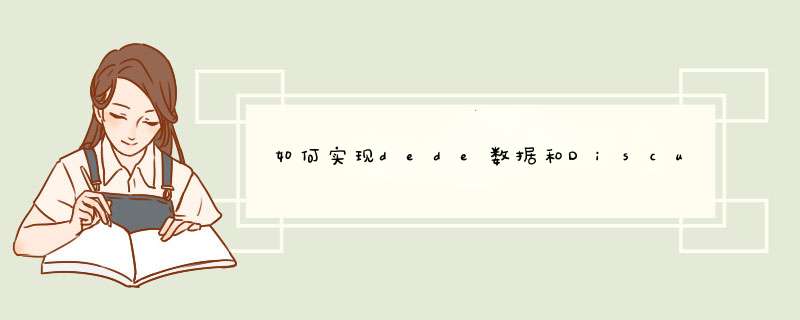
1 、 出现这种情况就是后台处理页的问题,备份原有的 dede/logophp 文件 用源码直接覆盖。
2 、换个后台账号试试。没有账号直接进数据库创建,(MD5加密管理员密码,贴入管理员账号密码字段里)。
独立的Dedecms系统,包括两种情况,一个是在同一个服务器上面,但是数据库名是不一样的,还有一种不在同一个服务器,其实这两种情况Dedecms虽然没有提供直接调用的标签,但是通过DEDECMS自带的SQL标签功能还是可以调用的。
首先是两个DEDECMS网站在同一个服务器,不同数据库的情况,这种就比较简单了。
{dede:sql sql=SELECT id as tmd,title FROM `另外个站的数据库名``dede_archives` ORDER BY tmd desc LIMIT 0,10}
<li><a href=/plus/viewphpaid=[field:tmd/] title=[field:title/] target=_blank;>[field:title /]</a></li>
{/dede:sql}
更多例子
{dede:sql sql="SELECT id as tmd,title FROM `1880331``188_archives` ORDER BY tmd desc LIMIT 0,10"}
<li><a href=/plus/viewphpaid=[field:tmd/] title="[field:title/]" target="_blank">[field:title /]</a></li>
{/dede:sql}
/------/
{dede:sql sql='Select from dede_archives where mid=1 LIMIT 30,10'}
<a href='/plus/viewphpaid=[field:id/]' target='_blank'>[field:title/]</a><br/>
{/dede:sql}
---------------<br/>
{dede:sql sql='Select from `1880331``188_archives` where channel=4 LIMIT 30,20'}
<a href='url/[field:id/]html' target='_blank'>[field:title/]</a><br/>
{/dede:sql}
-------<br/>
{dede:sql sql='Select from `1880331``188_line` where typeid=124 LIMIT 30,20'}
[field:ts function='cn_substr(html2text(@me),370)'/]<br/>
{/dede:sql}
第二:就算数据库不在同一个服务器其实是可以用的。
data/commonincphp
这个是保存数据库连接信息的,改下这个文件就可以了。
<php
第一个要改的就是cfg_dbhost数据库服务器地址,如果不是和WEB空间在同一个服务器,填上IP就可以了,
在同一个服务器一般使用localhost或者127001
$cfg_dbhost = ‘123456789123′;
$cfg_dbname = ”; 这个是数据库名称
$cfg_dbuser = ”; 这个是数据库的用户名
$cfg_dbpwd = ”; 数据库密码
$cfg_dbprefix = ‘dede_’; 这个是数据表的前缀
$cfg_db_language = ‘gbk’; 这个是数据库的编码,一定要两个DEDE站点的编码一样,如果不同就会出现乱码。
>
注意一下哦,有很多空间商是不允许外部链接到数据库的,所以你要向他们咨询下是否可以在外站连接。
Dedecms55整合UChome、Discuz实现同步登陆安装说明:
一、环境搭建
DedeAMPZ 是直接整合PHP + Apache + MySql 的服务器环境管理软件。主要具有如下特点:
1、支持php4、php5、MySql4、MySql5、Apache22、Zend Optimizer-330;(完整版)。
2、安装使用十分简单,并支持在php4与php5中切换;
3、经过专业的处理后,使你配置apache+php的站点更简单;
本地测试,先安装DedeAMPZ。
二、安装dedecms
将upload文件夹下所有文件拷贝到DedeAMPZ/WebRoot/Default目录下。
打开浏览器,在地址栏理输入http://localhost/install/indexphp后运行。
勾选“我已阅读并同意协议”后点击“继续”,进行安装。
将所有模块勾选。
数据库设置:数据库用户,root;密码:123456,这个和前面的一致。
注意:
对于“数据库主机”、“数据库名称”、“数据库用户”及“数据库密码”,如果是在服务器上安装,这些是你买空间时空间商提供给你的,要注意后面的几个安装过程都要求填写这些,一定不要填错了,否则是无法安装的。
管理员admin,密码admin。点击“继续”,进行下面的安装。
安装完成以后在浏览器地址栏输入http://localhost/dede/loginphp运行,进入dedecms后台登陆界面,用户名、密码就是你在管理员初始密码栏目下设定的。
进入后台后打开“生成”栏目,点击“更新主页HTML”生成网站主页,然后退出后台管理界面。再打开浏览器,在地址栏理输入http://localhost/ 运行就可以看到dedecms默认的网站主页。
三、UCenter的安装
下载ucenter,将其文件夹更名为ucenter,将ucenter文件夹放在DedeAMPZ/WebRoot/Default目录下。
打开浏览器,在地址栏理输入http://localhost/ucenter/install/indexphp运行,即可进入UCenter的安装向导界面。
点击“我同意”用户协议。
以上是进行环境以及目录、文件权限检查之类的,这些就不要操心啦,电脑会给你做好的,只要每个项目后面都打了勾,要做的就是点击“下一步”了。
数据库服务器、数据库名、数据库用户、密码等都是和前面的相同,注意UCenter创始人的密码一定要记好,以后是要用到的。
成功安装后,点击“安装用户中心成功,点击进入下一步”按钮,进入Ucenter用户管理中心登陆界面,可以输入你刚才设定的UCenter创始人的密码,进入UCenter用户管理中心。
四、Uchome的安装
下载Uchome,将其文件夹更名为Uchome,将Uchome文件夹放在DedeAMPZ/WebRoot/Default目录下
先把Uchome文件夹下的confignewphp文件名改为configphp。然后打开浏览器,在地址栏理输入http://localhost/uchome/install/indexphp运行,即可进入UChome的安装向导画面。
点击“接受授权协议,开始安装UCenter home”按钮开始下一步安装。
UCenter的URL:http://localhost/ucenter 如果是在服务器上安装,把localhost换成你的空间域名。创始人密码即使你上面安装Ucenter时所设定的密码。
Ucenter注册成功,点击“进入下一步”按钮继续安装工作。
数据库服务器、数据库名、数据库用户、密码等都要和前面的一致,填好后点击“设置完毕,检测我的数据库配置”进行数据库配置检测。
数据库配置成功,继续下面的安装。
在这里可以设定管理员的用户名和密码,开通管理员的空间设用户名:admin,密码:admin。
然后可以进入管理员空间和进入管理平台了。
五、Discuz!安装
下载discuz,将其文件夹更名为BBS,将BBS文件夹放在DedeAMPZ/WebRoot/Default目录下。
打开浏览器,在地址栏理输入http://localhost/bbs/install/indexphp运行,即可进入Discuz!的安装向导界面。
以上是进行环境以及目录、文件权限检查之类的,这些仍然是不要操心的啦,电脑会给你做好的,只要每个项目后面都打了勾,要做的就是点击“下一步”就好了。
填上你的UCenter创始人密码,Ucenter的URL自动生成的,已经不需要劳你的大驾啦,点击“下一步“按钮继续。
把数据库用户名改成root,密码即是前面设的123456。管理员帐号admin密码admin。 注意服务器上安装时数据库服务器、数据库名、数据库用户、密码等都要和前面的一致,填好后点击“下一步”进行数据库配置检测及安装。
好了,至此我们要暗转的软件全部安装完成。
六、软件的整合
现在我们已经完成了dedecms、ucenter、uchome、discuz!的安装了,下面要进行的工作就是把dedecms、discuz!及uchome通过ucenter整合到一起以实现资源整合并且使三个网站的会员要能够实现同步登录及退出。
首先,我们通过浏览器访问 http://localhost/ucenter/indexphp,打开ucenter用户管理中心登录界面,输入你的创始人密码后进入ucenter用户管理中心。
进入管理中心后,我们点击“应用管理”后可以发现,uchome、discuz!已经与ucenter“通信成功”了。 这是因为在安装uchome、discuz!的时侯,安装程序已经帮助我们配置好了,但是别高兴太早啊,呵呵,仔细看看,找到dedecms了没有?没有。怎么办呢,这时需要通过dedecms后台中的ucenter模块进行Ucenter配置。
然后,在浏览器地址栏输入http://localhost/dede/loginphp,打开后台管理登录界面,输入密码后进入dedecms后台管理。
dedecms后台管理界面的左侧导航栏,点击“模块”标签,注意下面的“UCenter模块”。
点击“UCenter配置”,进入以下页面。
“服务端地址“填:http://localhost/ucenter (本地机),创始人密码即是你在安装UCenter时设定的创始人密码;服务端IP地址填你的Ucenter安装的空间IP(本地机填127001),输入后点“确认安装”。出现安装成功提示。
退出dedecms管理后台,再次进入UCenter用户管理中心,这时我们会发现在“应用管理”中多了一项“我的网站”,并且显示的是“通信成功”了。
我们再通过浏览器访问http://localhost/uchome/indexphp, 用管理员的账号进入Uchome首页,点击“设置”进入另外一页,再点击右上角的“高级管理”,输入密码后点击“进入平台”进入高级管理平台。
在左侧导航栏的“高级设置”中找到一项“UCenter应用”点击进入。
在这里我们可以看到我们加入的三个应用,分别点击三个应用下面的“提交更新“。退出管理界面,现在我们再回过头去测试一下看就可以同步了。
七、经验总结及疑问
如果没有做到Dedecms、UChome、Discuz!中同时登录及退出的问题其关键就是在uchome中的“ucenter应用”中没有“提交更新”。
有时候安装dedecms、uchome或ucenter出现问题安装不了或出错等等,有的很多就是环境没有搭载好,所以我建议就安装dedecms提供的DedeAMPZForServer套件,至少在服务器的搭载上我们不需要花费太多的精力。
另外注意的是UCenter的配置。比如“通信密钥”是否一致。这个一般是导致 UCenter 与Dedecms、UChome、Discuz!等通信失败的主要原因之一。这个密钥是可以自己随便写的,但要保证 UCenter 与 DIscuz 的密钥一致。又比如“ID”。查看 UCenter 后台的应用 ID 是否与Dedecms、UChome、Discuz!等后台的 ID 一致,如不一致,请修改各个应用后台的"UCenter 应用 ID"。这个也是导致 UCenter 与 DIscuz 通信失败的主要原因之一。关于UCenter的配置等这一点可以参考UCenter官方提供的说明手册。
如果是新手,不知道怎么使用云服务器的话,最好是用win系统,操作比linux简单许多
win系统运行dedecms,需要先配置环境,可以用宝塔一键配置环境的
php+mysql+iis
开设空间,开设数据库,绑定域名都用宝塔来,对新手来说也很简单
开设完成后,记下开设数据库的账号和密码,空间开设好后,数据盘上会有生成一个文件夹,把dede的程序复制到这个文件夹里,就可以把域名解析到服务器IP上,通过域名/install 访问安装了,跟着提示来就好了
服务器用阿里云的好一些,大服务商比较稳定:网页链接
部署完后,记得把后台登陆地址/DEDE 修改下,网站登陆密码也要修改哦,要不容易被黑哈
还有就是服务器上可以在装个安全狗,避免挂马被黑被攻击
有两种方法。
第一 原数据库和你现在的数据库名和用户密码一致 ,你可以直接搬迁 一般的后台有这样的功能,没有你可以自己转移。
第二 现在给你的数据库名和密码不一样了,你可以将原先的前台备份,数据库备份 ,在新的空间安装起来,然后进入FTP,把前台文件覆盖,数据库就不要覆盖了。 进入后台,数据库恢复,把原先备份好的数据库传到FTP的数据库存放文件目录 一般的是data dedecms我不怎么用 记得不识很清楚。
祝你成功。。。。
百度:新手天空游龙学院 或者谷歌搜索:游龙学院 第一个






0条评论